
Gabriel Brooks
0
4911
53
Taşınabilir bir Mac'e ihtiyacınız varsa, bir MacBook satın alırsınız. En güçlü Mac deneyimini istiyorsanız, bir iMac hakkı satın alırsınız.?
Bir masaüstü ve bir dizüstü bilgisayar arasında karar vermek düşündüğünüz kadar kolay değildir. Dalmaya başlamadan önce beklentilerimizi, gerçek dünya şartlarını ve gerçekçi bir bütçeyi dengelemeliyiz.
Bu yüzden sizin için acı çekmeyi başardık. Apple'ın amiral gemisi makinelerinin ikisinin nasıl yığılacağı ve bir MacBook'un veya bir iMac'in ihtiyaçlarınız için daha iyi olup olmayacağına karar vermek için bir rehber.
MacBook ile iMac karşılaştırması
Bu karşılaştırmanın amacı için, en üst seviye 27 inç iMac modeline ve en yakın rakibi olan en hızlı 15 inç MacBook Pro'ya bakacağız. Özelleştirilmiş bir Mac için kendi dilek listeniz büyük olasılıkla olacak, ancak bu karşılaştırma bütçeniz ne olursa olsun modeller arasındaki farkları oldukça temsil ediyor.

Bu aşamada bile, ürünün ömrü hakkında düşünmeye değer. İnsanların Mac satın almasının birçok nedeni, donanım güvenilirliği ve uzun ömürlülüğü belki de en önemlisidir. Ne seçerseniz seçin, birkaç yıl boyunca faturaya uyacağından emin olun. Bu, özellikle Apple'ın makineleri her zamankinden daha az yükseltilebilir olduğundan, depolama kapasitesi söz konusu olduğunda geçerlidir..

Şimdi donanıma doğrudan karşılaştırarak ve sonuçta paranızın karşılığını alarak Apple bilgisayarlarının her yönüne bir göz atalım..
MacBook'a karşı iMac: CPU ve RAM
Bir zamanlar masaüstü varyantlarının burada gösteriyle kaçacakları bir zaman vardı. Ancak sürekli daralan silikon çipi sayesinde, bir zamanlar olduğundan çok daha az belirgin. Mobil cipslerin verimli olması gerekir, bu da karşılaştırılabilir saat hızlarını görmenizin mümkün olmadığı anlamına gelir. Ancak bu mutlaka siyah beyaz performans açığına dönüşmüyor.
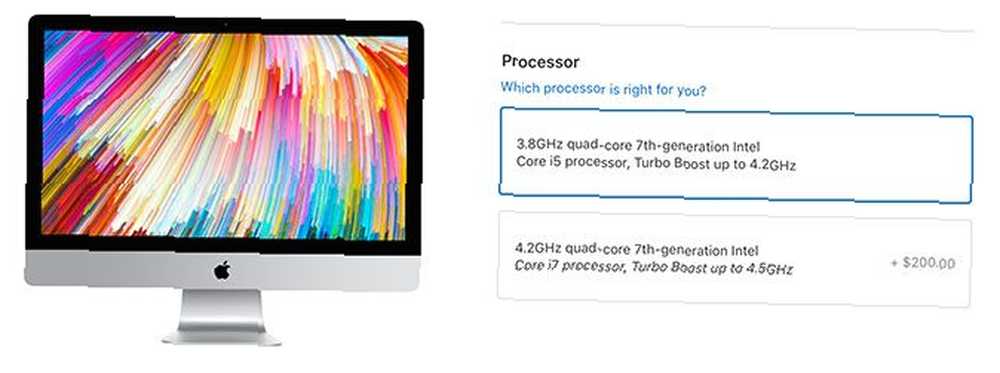
En yüksek seviye 27 inç iMac, 3.8 GHz Intel Core i5 işlemciye sahip. Bunu 200 ABD doları karşılığında i7 4.2GHz işlemciye yükseltebilirsiniz. MacBook Pro'nun, 2.9GHz’de en yüksek seviye olan 200G’lik bir 3.1GHz’de yükseltilmiş bir Intel Core i7 işlemcisi var..
İşlem gücü açısından, iMac'in daha yüksek saat hızları nedeniyle avantajı olmasına rağmen, günlük kullanımdaki farkı fark etmemeniz olası. RAM’e gelince, bu benzer bir durum..
Üst seviye MacBook Pro, iMac'in 8GB'ına kıyasla, 16GB RAM'le birlikte geliyor. İMac'i 16 GB (200 ABD Doları), 32 GB (400 ABD Doları) veya 64 GB (1,200 ABD Doları) seviyesine yükseltebilirsiniz. Ancak, bir MacBook Pro'yu 16GB’tan daha da yükseltemezsiniz.
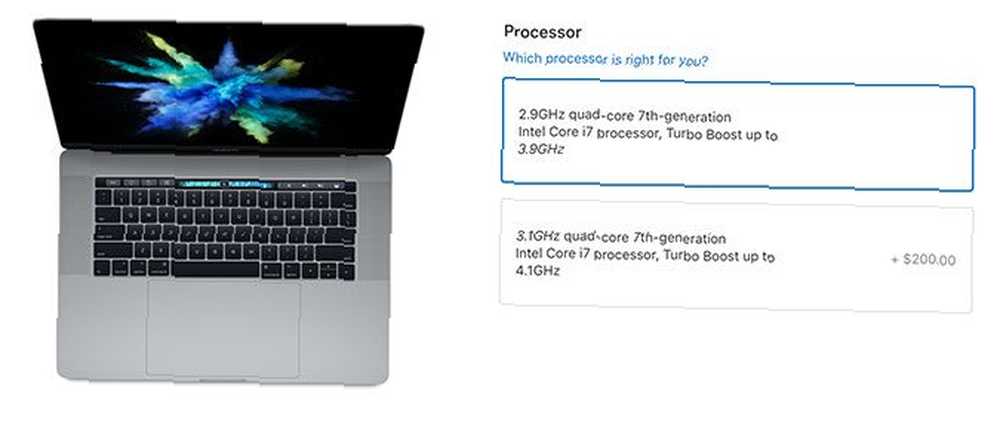
Ancak iMac'in kılıfını başka bir hile var: ünitenin arkasındaki RAM'i kendiniz yükseltmenize izin veren bir yuva. MacBook Pro'da bu mümkün değildir, ancak bugün biraz para kazanmak ve gelecekte yükseltme yapmak isteyen iMac kullanıcıları için iyi bir seçenek.
Sonuç: İşlem gücü karşılaştırılabilir, ancak iMac MacBook Pro'yu daha da etkileyici yapan şeyden bahsetti. Kullanıcı tarafından genişletilebilen hafıza ve kasada daha fazla seçenek iMac’e buralarda üstünlük sağlıyor.
MacBook vs. iMac: GPU ve Ekran
Hem MacBook Pro hem de iMac'de karşılaştırılabilir ekranlar var. Her biri Retina kalitesidir; bu, piksel yoğunluğunun, tek tek pikselleri yapamayacağınız kadar yüksek olduğu anlamına gelir. Her ikisi de 500 nit parlaklığa sahip ve her ikisi de standart RGB ile karşılaştırıldığında yüzde 25 daha fazla renk sunan P3 geniş renk gamını kullanıyor.
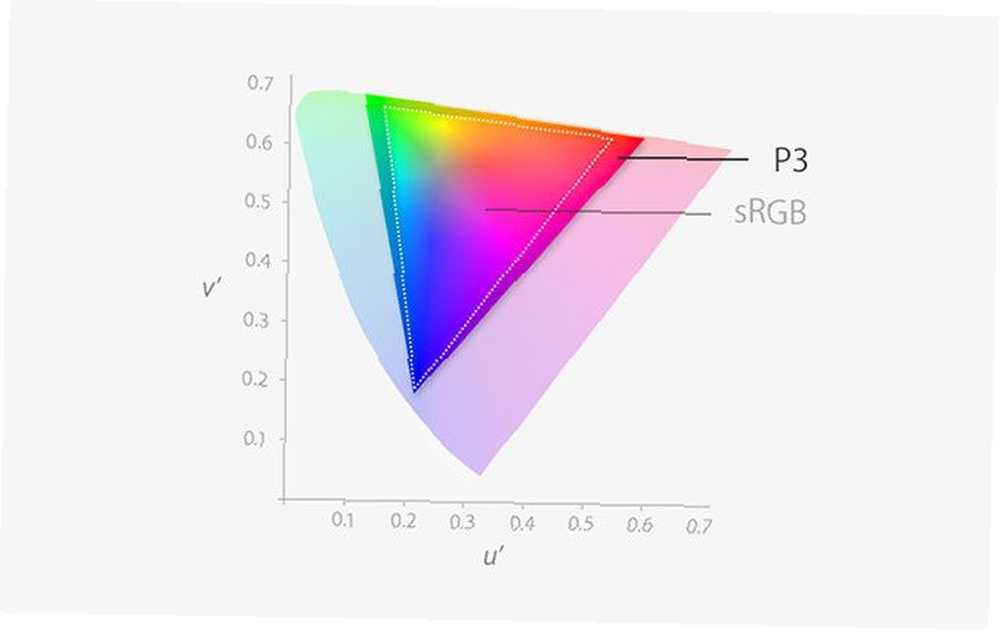
En belirgin fark, 15 inçlik MacBook Pro'ya kıyasla 27 inçlik bir üst uç iMac ile gelmesidir. MacBook Pro 2880 × 1800 doğal çözünürlüğü yönetirken, iMac 5120 × 2880 çene bırakma çözünürlüğünde doğal 5K ekrana sahiptir..
Her ikisi de videolarınızı ve fotoğraflarınızı patlatacak ve ekranınıza bakarak geçirdiğiniz saatleri daha keyifli hale getirecektir. İMac'in devasa 5K ekranı için söylenecek bir şey var, ancak ayrıcalık için taşınabilirliği feda etmeniz gerekecek.
Bu ekranlara güç vermek küçük bir başarı değil, bu yüzden Apple her iki model için de AMD'den özel Radeon Pro grafik yongalarını seçti. MacBook Pro, Radeon Pro 560 ve 4GB özel VRAM ile iyi bir mücadele veriyor, ancak Radeon Pro 580 ve 8GB VRAM ile kısa sürede karşılaştı.

İMac'deki performansı iki katına çıkarmayacağınızı kesinlikle göremezsiniz, ancak masaüstünde en iyi görsel performansın bulunduğu gerçeğini yanlış anlamazsınız. Bu, bir dizüstü bilgisayarda, masaüstünde olduğundan çok daha belirgin olan yük altında GPU'ların ürettiği ısı ile daha da artmaktadır..
Bu ilave ısı, MacBook'u aşırı yük altında kullanımınızı sınırlayabilir. Uzun video düzenleme veya oyun oturumlarıyla GPU'yu düzenli olarak vurguluyorsanız, iMac daha keyifli bir çalışma temeli sağlayacaktır. Ayrıca emrinde çok daha fazla ekran gayrimenkul olacak.
Sonuç: MacBook Pro'nun üst düzey ayrık grafik yongaları dikkate alınması gereken bir güçtür, ancak iMac hala daha hızlı (ve daha soğuk).
MacBook vs. iMac: Depolama, SSD'ler ve Fusion Drive
MacBook yelpazesi, yıllar önce MacBook Air'in gelmesiyle SSD devrimine öncülük ettiğinden, karşılaştırmanın gerçekten ilginç olmaya başladığı nokta. SSD'ler (yarıiletken sürücüler), verileri depolamak için hareketli parçalar yerine bellek yongalarını kullanan depolama aygıtlarıdır. Bu, çok daha hızlı okuma ve yazma zamanları ile sonuçlanır ve çok daha zordur.
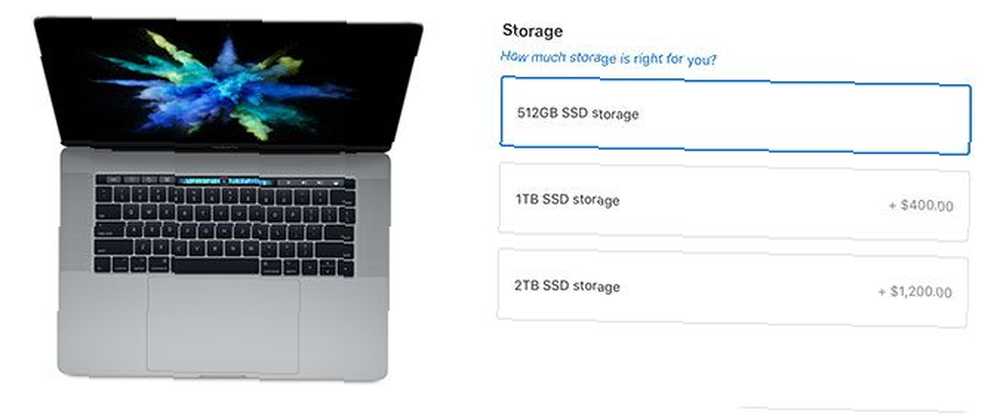
Her MacBook, MacBook Air ve MacBook Pro MacBook - MacBook Pro - MacBook Air: En İyi MacBook Nedir? MacBook vs MacBook Pro vs. MacBook Air: Hangi MacBook En İyisidir? MacBook modellerinin birbirleriyle nasıl karşılaştırıldığını mı merak ediyorsunuz? MacBook Air, MacBook Pro veya MacBook'un sizin için en iyisi olup olmadığına karar verme kılavuzumuz. bir SSD ile birlikte geliyor. Çoğu 256GB ile başlar, ancak yine de tek 128GB seçeneğini bulabilirsiniz. Karşılaştırıldığında, tüm iMac modelleri bir Fusion Drive ile birlikte gelir.
Apple'ın Fusion Drive'ı iki sürücüdür (SSD ve standart dönen bir HDD). Çekirdek sistem dosyaları ve sık kullanılan kaynaklar hız için SSD'de bulunurken, belgeler, ortamlar ve uzun süreli depolama varsayılanları daha yavaş olan HDD’de.
SSD, Fusion Drive'dan daha hızlıdır, ancak SSD'ler uzayda da daha sınırlıdır. Bu nedenle üst seviye MacBook Pro 512GB ile birlikte gelir ve üst seviye iMac 2TB ile birlikte gelir. Bu MacBook'u ilave bir 400 $ karşılığında 1 TB SSD'ye yükseltebilir ve iMac'inizde aynı takas tutarını 600 $ karşılığında yapabilirsiniz..
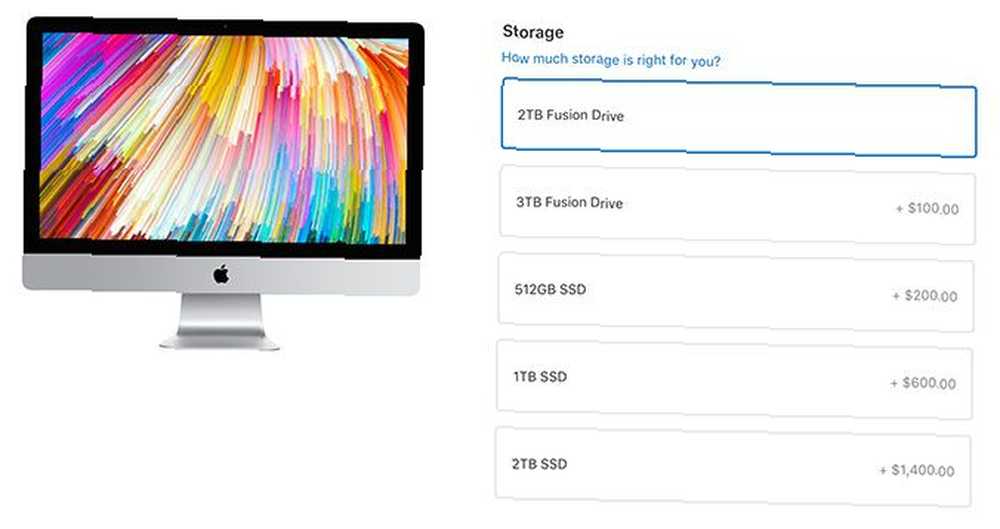
Sonuç: Bir iMac'te paranız için daha fazla alan elde edersiniz, ancak MacBook'un tüm SSD yaklaşımları kadar hızlı olmayacaktır. Para bir nesne değilse, her iki modeli de 2 TB SSD'ye yükseltebilir ve eve kadar bütünüyle gülebilirsiniz..
Performansa ve kolaylık ve hız arasında yaptığınız değişime bağlı. Tek bir tavsiye: her zaman ihtiyaç duyduğunuzdan daha fazla depolama alanı satın alın Neden Sadece 256GB Depolama Alanına Sahip Bir MacBook Satın Almamalısınız Neden Sadece 256GB Depolama Alanına Sahip Bir MacBook Satın Almamalısınız Bir MacBook satın almayı mı düşünüyorsunuz? 256GB modelden kaçınmak ve depolama alanınızı yükseltmek akıllıca. .
MacBook vs. iMac: Bağlantı Noktaları ve Taşınabilirlik
Apple’ın donanım kararlarını geç takip ettiyseniz, mevcut nesil MacBook’un öncekinden daha az bağlantı noktasına sahip olduğunu bilirsiniz. Apple, MacBook Pro'dan bir stereo çıkış ve dört USB-C bağlantı noktası (USB 3.1 gen 2 ve Thunderbolt 3 yeteneğine sahip) dışındakilerin hepsini çıkarmaya karar verdi..

Bu, normal USB A tipi konektörler kullanmak, bir HDMI monitör kullanmak, bir hafıza kartı takmak veya kablolu bir ağa bağlanmak istiyorsanız adaptörlere ve yuvalara güvenmeniz gerektiği anlamına gelir. Yeni MacBook Pro, kutuda bulunan 87W USB-C güç adaptörüyle USB-C ile de çalışıyor.
Tersine, iMac'in hemen hemen her şey için bir bağlantı noktası vardır. USB 3.1 gen 2 ve Thunderbolt 3'ü çalıştırabilecek iki adet USB-C portu alacaksınız. Ayrıca tüm eski sabit sürücüleriniz ve çevre birimleriniz için dört adet normal USB 3.0 A tipi konektör alacaksınız..
Ardından, arka tarafta SD, SDHC, SDXC ve microSD'yi (adaptörler ile) doğrudan Mac'inize bağlamak için bir SDXC kart yuvası var. İMac, MacBook'un yıllar önce bıraktığı bir şey olan bir gigabit Ethernet portu bile sunuyor..

İMac, HDMI ve DVI çıkışını mümkün kılan aynı adaptör ve yuvalarla da uyumludur veya bir adaptöre sahip Mini DisplayPort ve Thunderbolt 2 cihazlarıyla uyumluluktur. İMac'iniz masa başında oturduğundan, bu adaptörü de yanınızda taşımak zorunda kalmazsınız..
Sonuç: MacBook inatçı USB-C yaklaşımıyla topu bu departmana düşürüyor. İMac’a gelince, şok olduk, Apple hala Ethernet bağlantı noktasına sahip bir bilgisayar kuruyor!
MacBook vs. iMac: Başka Her Şey
Alışveriş yaparken göz önünde bulundurmayacağınız birkaç başka alan var ve anlaşma yapmazlarsa da (bizim için), yine de vurgulamaya değer..
Tuş takımı
MacBook Pro'nun yerleşik bir klavyesi varken, iMac Apple's Magic Keyboard ile birlikte gelir. Ayrıca bunları hendeklemeyi ve istediğiniz klavyeyi takmayı da seçebilirsiniz, iMac üzerinde daha anlamlı bir şey.

Bazı kullanıcılar Apple’larla ilgili sorunlar bildirmiştir “kelebek” En yeni MacBook modellerinde temel mekanizmalar. Farklı sınıf davaları başlatan bazı tuşlara basılmış tuşların yanı sıra farklı tuşlara sahip olan klavyelerin raporları olmuştur. “hissetmek” önceki Apple klavyelerine.
Çok fazla yazmayı planlıyorsanız satın almadan önce MacBook'u denemek isteyeceksiniz (ve olmasanız bile, bir dud tuşu tüm dizüstü bilgisayarın amacını tehlikeye attığından).
Fareler, İzleme Tuşları ve Dokunma Hareketleri
Apple, akılda bir dizi dokunuşlu jest ile macOS tasarladı. Bunlar arasında iki parmakla kaydırma, masaüstü boşlukları arasında geçiş yapmak için soldan sağa kaydırma ve çalışan uygulamalar ile masaüstünde hızlıca ortaya çıkan hareketler yer alıyor. macOS bir trackpad ile fare ile olduğundan daha iyidir.

MacBook Pro'nun önünde ve merkezinde dev bir trackpad var. Zorla Dokunma, iPhone'daki 3D Dokunma gibi, içeriğe bağlı üçüncü bir girdiye erişmek için daha sert basabileceğiniz anlamına gelir.
İMac bir Magic Mouse 2 ile birlikte gelir, muhtemelen Apple'da onlarla dolu büyük bir tozlu depo var. En iyi macOS deneyimini istiyorsanız, kasada 50 $ karşılığında bir Magic Trackpad 2'ye yükseltmeniz gerekir..
Dokunma Çubuğu ve Dokunma Kimliği
Dokunmatik Çubuk ve Dokunmatik Kimlik parmak izi tarayıcı, en üst seviye MacBook Pro modellerinde bulunur (ve pazarlık dışı). Bu, fonksiyon tuşlarını dokunmaya duyarlı OLED paneliyle değiştirir. Panel ne yapıyorsanız ona uyarlanır ve ilgili uygulama kontrollerini, emojiyi ve geleneksel medya tuşu işlevlerini gösterir..

Dokunma Kimliği, iOS'ta Dokunma Kimliği gibi çalışan bir parmak izi tarayıcısıdır. Giriş kimlik bilgilerini saklamak, Mac'inizin kilidini açmak ve genellikle günlük yetkilendirme etkinliklerini hızlandırmak için parmak izinizi kullanabilirsiniz. Bu büyük bir kolaylık, ancak muhtemelen kararınızı iki şekilde de vermeyecek.
Bazı kullanıcılar Dokunmatik Çubuğun herhangi bir sorunu çözmeyen bir numara olduğuna şikayet etmişlerdir. Aynı hissederseniz, Touch Bar'ı tamamen devre dışı bırakabilirsiniz MacBook Pro Dokunmatik Çubuk Sucks, Bu yüzden Devre Dışı Bıraktım MacBook Pro Dokunmatik Çubuk Sucks, Böylece Devre Dışı Bıraktım Haziran 2017'de Sonunda bir dalma aldım ve 13 inç MacBook Pro'yu satın aldım. Dokunmatik Çubuk ile. Aylar sonra, düşünülemez ve devre dışı bırakılan Dokunmatik Çubuk işlevini yaptım. dokunma tabanlı fonksiyon tuşlarıyla yaşamak zorunda olmanıza rağmen.
MacBook vs. iMac: Hangisini Almak Gerekir?
Birinci sınıf bir iMac, karşılaştırılabilir bir MacBook Pro'dan daha ucuzdur. Marjinal olarak daha hızlı bir işlemci, daha iyi grafik özellikleri, daha büyük bir ekran, daha fazla depolama alanı ve bir MacBook sahibinin yalnızca hayal edebileceği bir dizi portu barındırıyor. 16 GB RAM'den yoksun, ancak kendiniz yükseltmek için kullanabileceğiniz bir bağlantı noktası var.
Ancak en üst seviye MacBook Pro zayıf bir seçenek değil. Güçlü bir Core i7 işlemciye, 4K video düzenlemeyi kaldırabilen güçlü bir GPU'ya, her modelde şaşırtıcı derecede hızlı bir SSD'ye ve bu çok önemli taşınabilir form faktörüne sahipsin. Sonuçta, iMac ile karşılaştırıldığında daha az yetenekli bir makine için daha fazla ödeyeceksiniz.
Fiyatlandırma için, Apple'ın en iyi temel MacBook Pro'sunda (yükseltme yapmadan) üst seviye bir temel iMac için 2.299 $ 'a kıyasla 2.799 $ maliyeti var. Daha az yetenekli bir makine için 500 $ daha fazla ödeme yaparken, kendinize sormak isteyebilirsiniz: taşınabilir bir makinedeki tüm bu güce gerçekten ihtiyacınız var mı? Veya taşınabilirlik sizin için prime değer mi??
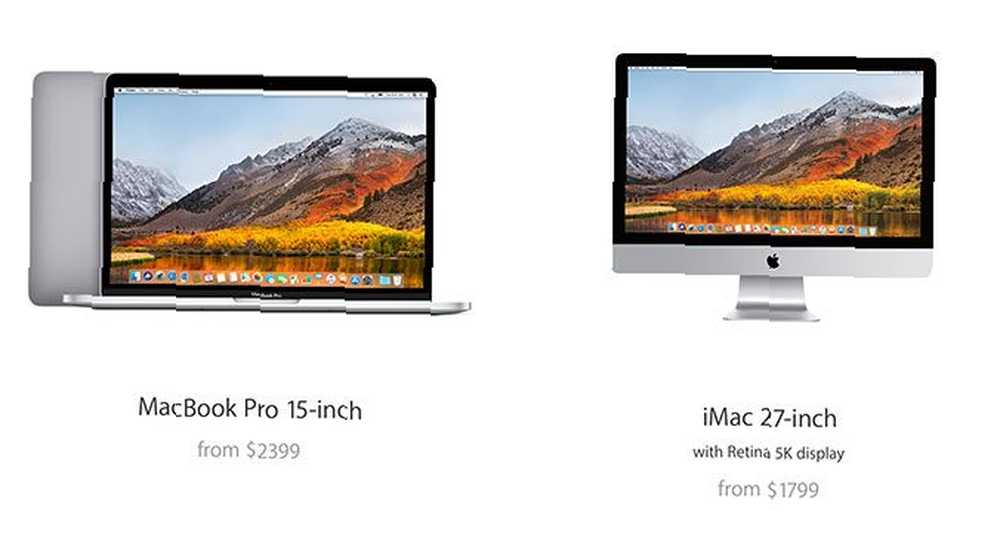
Alanda mümkün olduğunca fazla güce ihtiyacınız varsa, MacBook Pro bu aşamada en iyi seçeneğinizdir. Tek yapmanız gereken, bir sonraki yükseltme işleminizde sizi görecek kadar büyük bir SSD'yi seçtiğinizden emin olun..
Ama benim gibi, eski bir MacBook'u değiştiriyorsanız, iMac'i tercih etmek isteyebilirsiniz. Eski Mac'inizin yeni gibi hissetmesini sağlayabilirsiniz Eski Mac'lerin Nasıl Yeni Olduğunu Hissetmek Nasıl Eski Bir Mac'in Yeni Olarak Hissetmesini Nasıl Alabilirsiniz Mac'iniz birkaç yaşında olabilir, ancak bazı sevgi ve yükseltmelerle gibi görünmesini sağlayabilirsiniz yeni. sonra hafif bir mobil ofis olarak kullanın. Kaynak yoğun görevlerinizi evdeki iMac'e boşaltın ve her iki dünyanın da en iyisini elde edin. Hangisini seçerseniz seçin, Apple'daysanız, Mac'inizi güçlendirmek için bu iPhone uygulamalarını kontrol ettiğinizden emin olun..











